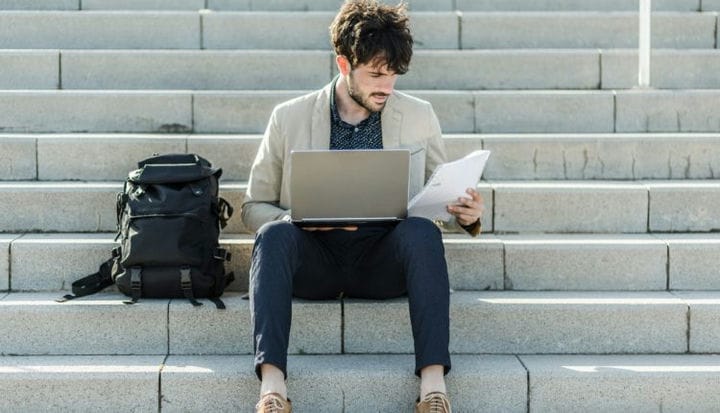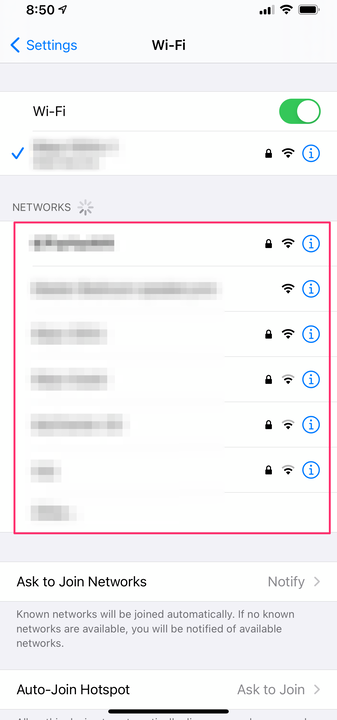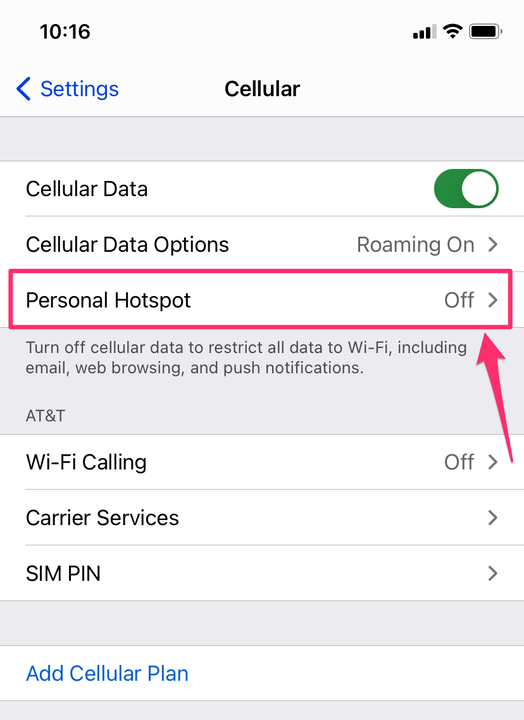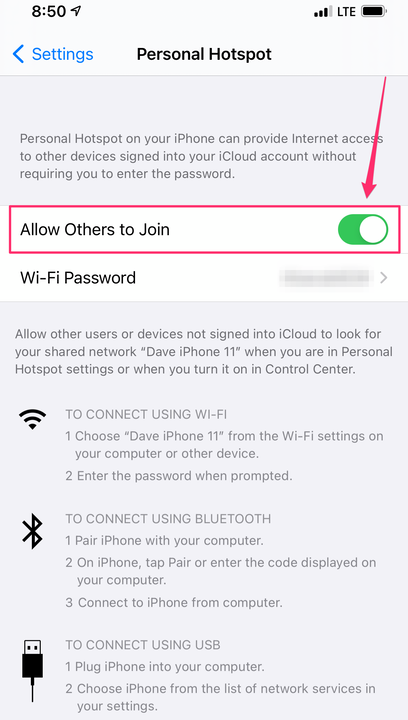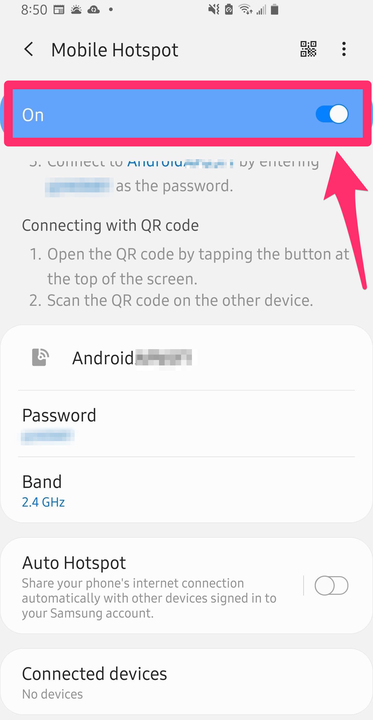Що таке точка доступу? Як підключитися або налаштувати точку доступу Wi-Fi
- Точка доступу – це місце з мережею Wi-Fi за межами вашого дому, яке ви можете використовувати для підключення до Інтернету.
- Точки доступу неймовірно корисні для отримання доступу до Інтернету в дорозі і поширені в ресторанах, роздрібних магазинах, готелях та інших громадських місцях.
- Більшість сучасних смартфонів також можуть стати персональними точками доступу, які дозволяють іншим пристроям підключатися до Інтернету за допомогою ваших мобільних даних.
- Ви можете підключитися до точки доступу так само, як і до будь-якої іншої мережі Wi-Fi.
Точка доступу, яку іноді також називають мобільною точкою доступу, загальнодоступною точкою доступу або точкою доступу Wi-Fi, — це місце з мережею Wi-Fi за межами вашого дому чи офісу, де ви можете підключитися до Інтернету.
Зазвичай їх пропонують такі підприємства, як ресторани, готелі, аеропорти та торгові центри, хоча ви також можете знайти гарячі точки в таких місцях, як бібліотеки та державні будівлі. Хоча багато точок доступу безкоштовні, деякі можуть стягувати плату за доступ до них. Ресторани часто резервують їх для клієнтів-платників.
Залежно від вашого тарифного плану стільникового зв'язку ви також можете перетворити свій телефон на портативну точку доступу для підключення інших пристроїв, наприклад планшетів і ноутбуків, до Інтернету за допомогою мобільних даних.
Як підключитися до загальнодоступної точки доступу
Ви підключаєтеся до точки доступу так само, як і до будь-якої мережі Wi-Fi.
Багато загальнодоступних точок доступу захищені паролем, тому переконайтеся, що ви знаєте як назву мережі, так і пароль, який зазвичай можна знайти десь у місці доступу. Можливо, вам також знадобиться запитати пароль у когось, наприклад, у співробітника або обслуговуючого персоналу.
1. Якщо ви використовуєте iPhone, відкрийте програму «Налаштування», а потім натисніть «Wi-Fi». Якщо у вас телефон Android, відкрийте «Налаштування», потім натисніть «З’єднання», а потім «Wi-Fi».
2. У списку мереж Wi-Fi торкніться точки доступу, до якої ви намагаєтеся підключитися, а потім введіть пароль. У деяких випадках точка доступу може відкрити веб-сторінку з умовами обслуговування, з якими потрібно погодитися, або поле для введення пароля.
Ви можете знайти загальнодоступні точки доступу в налаштуваннях Wi-Fi на вашому телефоні.
Ось і все – тепер ви підключені. Якщо для цієї точки доступу потрібна підписка, вам також може знадобитися ввести платіжну інформацію, але платні точки доступу стали досить рідкісними.
Як налаштувати особисту точку доступу на вашому iPhone
Якщо у вас немає доступу до Wi-Fi, але вам потрібно підключити такий пристрій, як планшет або ноутбук, ви можете використовувати свій iPhone як точку доступу. Просто зверніть увагу, що вам потрібен сильний сигнал стільникового зв’язку, а ваш оператор мобільного зв’язку має підтримувати використання точки доступу. Якщо ви не знаєте, чи підтримує ваш оператор це, зв’яжіться з ним, щоб запитати.
1. Відкрийте програму «Налаштування», а потім натисніть «Мобільний». Залежно від вашої версії iOS, «Персональна точка доступу» може відображатися на головній сторінці налаштувань, а не на сторінці стільникового зв’язку — якщо так, торкніться «Персональна точка доступу».
2. На сторінці стільникового зв’язку натисніть «Персональна точка доступу». Якщо ваш поточний тарифний план стільникового зв’язку не допускає точки доступу, може бути опція «Налаштувати особисту точку доступу», яка дасть вам номер телефону, за яким можна зателефонувати, або веб-сайт, на який можна зайти, щоб оновити свій тарифний план.
Торкніться «Персональна точка доступу» на сторінці стільникового зв’язку.
3. Увімкніть точку доступу, провівши кнопку біля «Дозволити іншим приєднуватися» праворуч.
Ви можете перетворити свій iPhone на особисту точку доступу лише кількома натисканнями.
4. Якщо ви хочете налаштувати пароль для вашої точки доступу, торкніться «Пароль Wi-Fi» і введіть пароль, який вам потрібно буде використовувати на інших пристроях.
5. Залишайтеся на цій сторінці – не перемикайтеся на інший додаток і не вимикайте екран iPhone.
6. На іншому пристрої відкрийте налаштування Wi-Fi і виберіть точку доступу для вашого iPhone. Введіть пароль, і ви повинні підключитися в звичайному режимі. Тепер ви можете закрити сторінку налаштувань на своєму iPhone і використовувати телефон будь-яким способом. Поки ви залишаєтеся в зоні дії іншого пристрою, він функціонуватиме як точка доступу.
7. Щоб припинити використання iPhone як точки доступу, від’єднайтеся від мережі Wi-Fi телефону на підключеному пристрої або поверніться до налаштувань персональної точки доступу на телефоні та вимкніть «Дозволити іншим приєднуватися».
Як налаштувати особисту точку доступу на вашому Android
Ви можете надати доступ до Інтернету іншим пристроям за допомогою налаштувань точки доступу на телефоні Android. Знову ж таки, не всі оператори стільникового зв’язку підтримують це, тому зверніться до свого оператора, щоб перевірити їх політику.
1. Відкрийте програму «Налаштування», а потім натисніть «Підключення».
2. Торкніться «Мобільні точки доступу та модем».
3. Торкніться «Мобільна точка доступу».
4. На сторінці інформації про мобільну точку доступу ви можете встановити ім’я та пароль мережі, а потім увімкнути їх, провівши кнопку праворуч.
Поки ваш тарифний план стільникового зв’язку дозволяє це, ви можете перетворити свій телефон Android на мобільну точку доступу.
5. Не залишаючи цієї сторінки, приєднайтеся до мережі Wi-Fi на іншому пристрої.
6. Щоб зупинити цю точку доступу, від'єднайтеся від мережі Wi-Fi телефону на підключеному пристрої або поверніться до налаштувань мобільної точки доступу на телефоні та вимкніть точку доступу.